„Excel 2010“ yra daugybė duomenų vizualizacijos įrankių, kurie pateikia geriausią duomenų pateikimo būdą vaizdiniu pavidalu arba naudojant patobulintą sąlyginio formato stilių. Spalvų skalės yra išankstinio lygio sąlyginis formatavimas, kurisleis vartotojams parodyti duomenų mastelį skirtingomis spalvomis, tai ilgainiui palengvins duomenų supratimą suinteresuotai auditorijai, nes jie gali lengvai nustatyti bendrą duomenų rinkinio vertinimą, tiesiog žvilgtelėdami į skaičiuoklę.
Paleiskite „Excel 2010“ skaičiuoklę, kurioje norite rodyti spalvų skalę. Norėdami iliustruoti, mes įtraukėme skaičiuoklę su laukais; pažymiai skirtinguose kursų laukuose ir Iš viso.

Dabar, norėdami, kad skaičiuoklių duomenys būtų labiau matomi ir savaime suprantami, taikysime skirtingas spalvų skales. Mes pasirinksime visus kursų laukus. Eikite į Namai skirtuką ir nuo Sąlyginis formatavimas parinktys, pasirinkite Daugiau taisyklių iš Spalvų skalės Meniu.
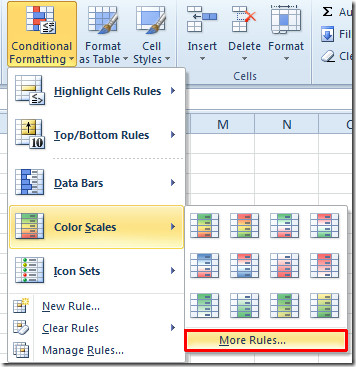
Į Nauja formatavimo taisyklė dialogo lange Pasirinkite taisyklės tipą, pasirinkti norimą taisyklę ir pagal Formato stilius, pasirinkite 2 spalvų skalę arba 3 spalvų skalę. Iš Minimalus, vidurinis taškas ir Maksimalus, pasirinkite norimą tipą, vertę ir tinkamą spalvą.
Kaip parodyta paveikslėlyje žemiau, mes pasirinkome Skaičius iš tipo, įvestas Vertė remdamasis klasifikavimo logika ir pasirinko Spalva (mažiausią reikšmę pasirinkome raudoną, vidurinę - geltoną, o aukščiausią - žalią). Spustelėkite Gerai tęsti.
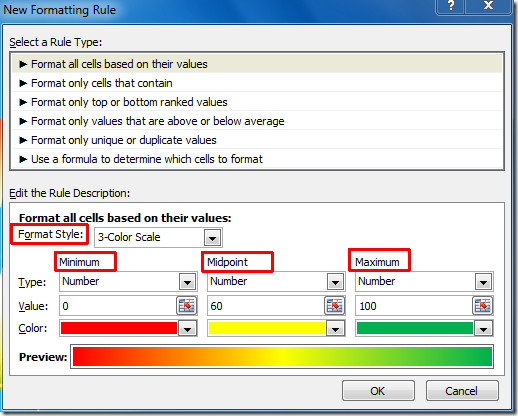
Dabar pamatysite duomenų langelius su nurodytu spalvų mastu.
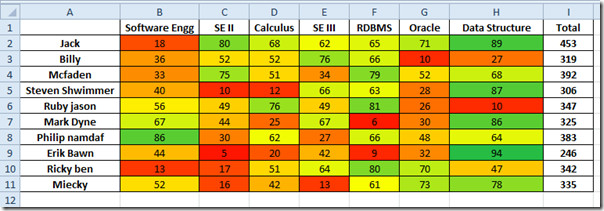
Dabar už Iš viso lauke, vėl pritaikysime spalvų skalę. Pereiti prie Nauja formatavimo taisyklė dialogo lange pasirinkite skirtingas spalvų vertes skirtingoms vertėms ir spustelėkite GERAI.
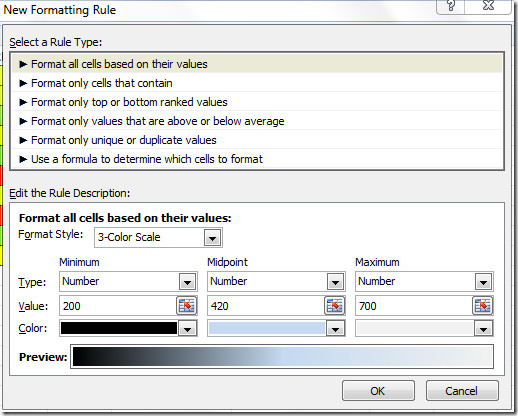
Dabar pamatysite skaičiuoklę su nurodytomis spalvų skalėmis Iš viso lauką, kaip parodyta toliau esančioje ekrano kopijoje.
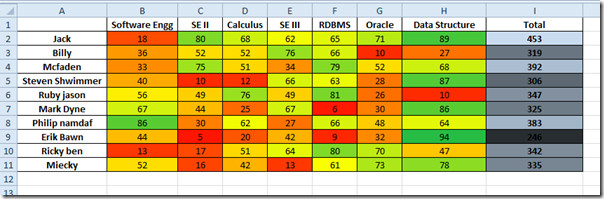
Galbūt jus taip pat domina mūsų anksčiau peržiūrėti „Excel 2010“ duomenų juostų ir piktogramų rinkinių „Excel 2010“ vadovai.













Komentarai